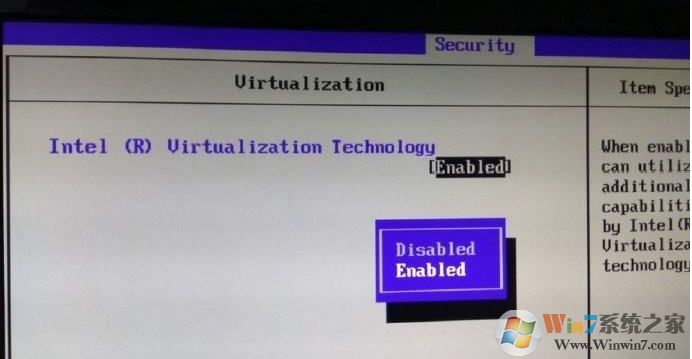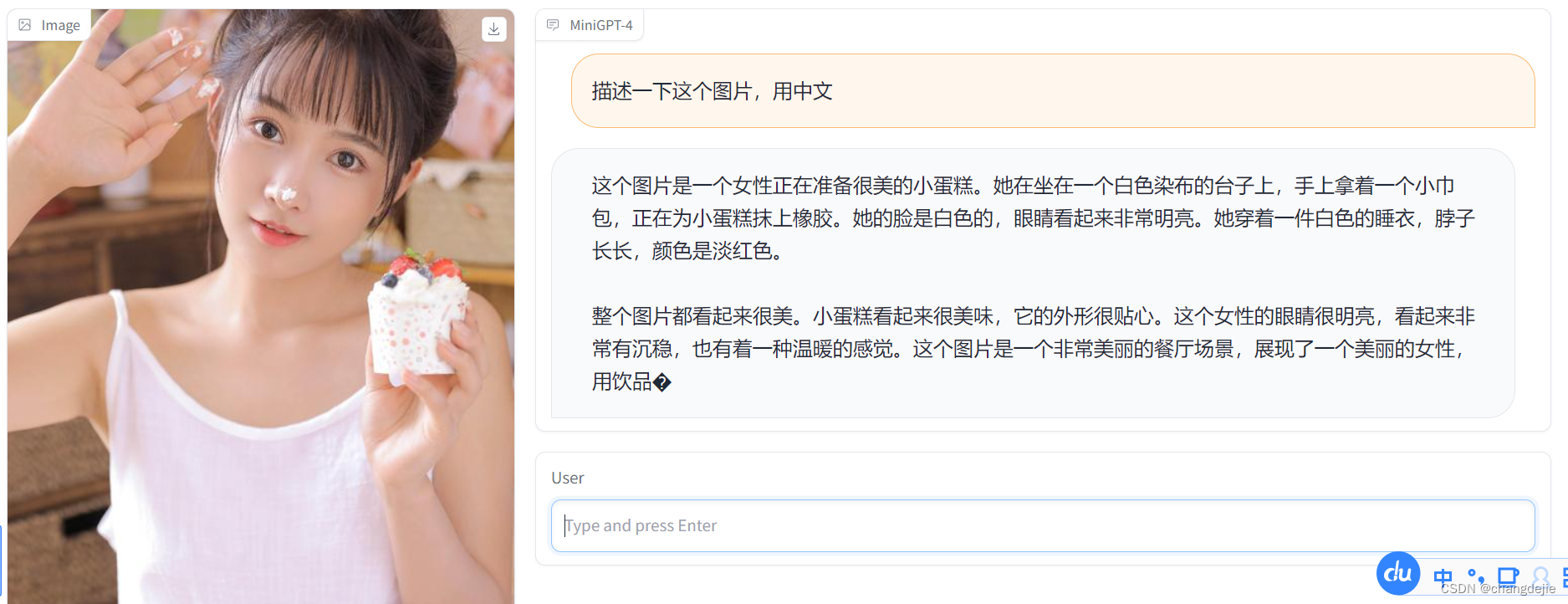本文主要介绍joplin的安装和坚果云的配合使用
坚果云
先到坚果云的官网注册登录坚果云
官网:https://www.jianguoyun.com/
a、点击右上角昵称
b、点击账户信息
c、安全选项
d、第三方应用管理
e、点击添加应用,输入应用名称Joplin(这里可以自定义)
f、将生成的应用密码保存起来,后面在Joplin上使用
g、在我的文件—>同步文件中创建一个Joplin的文件夹(这一步必须做,这个文件是joplin同步文件的根目录,不创建同步时会报错)
joplin
官网:https://joplinapp.org/
a、安装joplin
b、先将joplin设置为中文, Tools—Options----General----language下拉到中文简体
c、工具----选项------同步
同步目标 WebDAV
webDAV URL 填写见坚果云的服务器地址: https://dav.jianguoyun.com/dav/,再加上/Joplin
完整的地址是:https://dav.jianguoyun.com/dav/Joplin
WebDAV 用户名填写坚果云的账号
WebDAV 密码 填写坚果云的应用密码,上诉f中生成的密码
d、安装大纲插件:https://github.com/cqroot/joplin-outline
在这个页面下载outline.jpl文件,然后再工具–选项–插件—管理您的插件—从文件安装
重启joplin即可
joplin的插件地址:https://github.com/joplin/plugins/blob/master/README.md#plugins
如果你觉得outline的插件宽度太大可以在安装目录下/joplin-desktop/settings.json中设置宽度
找到下面的代码,在context后面添加**“width”: 220,**即可
注意:最好先关掉joplin再编辑setting.json,不然会用之前的覆盖编辑后的内容,导致修改失败
{"key": "plugin-view-outline-outline.panel","context": {"pluginId": "outline"},"visible": true}
修改后的内容
{"key": "plugin-view-outline-outline.panel","context": {"pluginId": "outline"},"width": 220,"visible": true}